Windows 구성 Designer 사용하여 대량 등록
대량 등록은 디바이스를 다시 설치할 필요 없이 MDM 서버에서 관리할 많은 수의 디바이스를 설정하는 효율적인 방법입니다. Microsoft Entra 조인 등록 시나리오를 제외하고 대량 등록에 프로비저닝 CSP를 사용할 수 있습니다.
일반적인 사용 사례
- 대규모 조직에서 MDM 관리를 위해 디바이스를 대량으로 설정합니다.
- ATM 또는 POS(Point of Sale) 터미널과 같은 키오스크를 설정합니다.
- 학교 컴퓨터를 설정합니다.
- 산업용 기계를 설치합니다.
- 핸드헬드 POS 디바이스를 설정합니다.
데스크톱에서 와 같은 enrollment@contoso.com Active Directory 계정을 만들고 도메인에 가입하는 기능만 제공할 수 있습니다. 데스크톱이 해당 관리자 계정과 조인되면 도메인의 표준 사용자가 로그인하여 사용할 수 있습니다. 이 계정은 도메인 내에서 사용할 수 있는 많은 수의 데스크톱을 준비하는 데 특히 유용합니다.
데스크톱 및 모바일 디바이스에서 등록 인증서 또는 등록 사용자 이름 및 암호(예: enroll@contoso.com 및 enrollmentpassword)를 사용할 수 있습니다. 이러한 자격 증명은 여러 디바이스를 MDM 서비스에 등록하는 데 사용할 수 있는 프로비저닝 패키지에 사용됩니다. 디바이스가 조인되면 많은 사용자가 디바이스를 사용할 수 있습니다.
참고
- 대량 조인은 Microsoft Entra 조인에서 지원되지 않습니다.
- Intune 독립 실행형 환경에서는 대량 등록이 작동하지 않습니다.
- 대량 등록은 Configuration Manager 콘솔에서 ppkg가 생성되는 Microsoft Intune 작동합니다.
- 대량 등록 설정을 변경하려면 Microsoft Entra ID 로그인한 다음 디바이스를 클릭한 다음 디바이스 설정을 클릭합니다. 사용자당 최대 디바이스 수에서 번호를 변경합니다.
- 대량 토큰 생성은 페더레이션된 계정에서 지원되지 않습니다.
준비 사항
Windows 디바이스.
WCD(Windows 구성 Designer) 도구.
WCD 도구를 얻으려면 Microsoft Store에서 다운로드합니다. WCD 도구에 대한 자세한 내용은 Windows 구성 Designer 및 Windows WCD 시작을 참조하세요.
등록 자격 증명(등록에 대한 도메인 계정, MDM에 대한 일반 등록 자격 증명, MDM에 대한 등록 인증서).
자격 증명, 컴퓨터 이름 구성표 및 organization 필요한 기타 항목을 Wi-Fi.
일부 조직에서는 도메인에 가입하기 위해 등록 엔드포인트 또는 사용자 지정 VPN과 통신하기 전에 사용자 지정 APN을 프로비전해야 합니다.
온-프레미스 인증을 위한 프로비저닝 패키지 만들기 및 적용
WCD를 사용하여 organization 필요한 등록 정보를 사용하여 프로비저닝 패키지를 만듭니다. 모든 구성 설정이 있는지 확인합니다.
WCD 도구를 엽니다.
고급 프로비저닝을 선택합니다.

프로젝트 이름을 입력하고 다음을 선택합니다.
프로비저닝 CSP는 모든 Windows 버전에 공통되므로 모든 Windows 버전을 선택한 다음 , 다음을 선택합니다.
프로비저닝 패키지 가져오기(선택 사항)를 건너뛰고 마침을 선택합니다.
런타임 설정> Workplace를 확장합니다.
등록을 선택하고 UPN에 값을 입력한 다음 추가를 선택합니다. UPN은 등록에 대한 고유 식별자입니다. 대량 등록의 경우 이 UPN은 과 같은
enrollment@contoso.com여러 사용자를 등록할 수 있는 서비스 계정이어야 합니다.왼쪽 탐색 창에서 UPN 을 확장한 다음 등록 프로세스에 대한 나머지 설정에 대한 정보를 입력합니다. 사용 가능한 설정 목록은 다음과 같습니다.
- AuthPolicy - OnPremise를 선택합니다.
- DiscoveryServiceFullUrl - 검색 서비스의 전체 URL을 지정합니다.
- EnrollmentServiceFullUrl - 선택 사항이며 대부분의 경우 비워 두어야 합니다.
- PolicyServiceFullUrl - 선택 사항이며 대부분의 경우 비워 두어야 합니다.
- 비밀 - 암호
이러한 설정에 대한 자세한 설명은 CSP 프로비전을 참조하세요. 이 시점에서 WCD의 스크린샷은 다음과 같습니다.
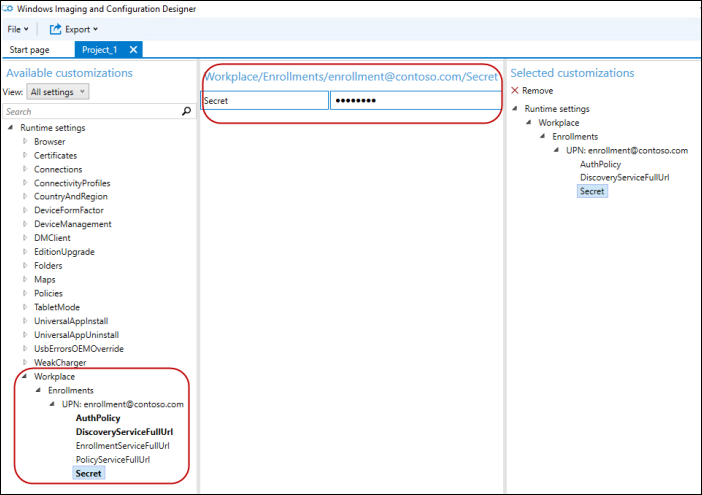
디바이스가 MDM에 가입하기 전에 네트워크에 조인할 수 있도록 Wi-Fi 연결과 같은 다른 설정을 구성합니다(예: 런타임 설정>연결프로필>WLANSetting).
모든 설정 추가가 완료되면 파일 메뉴에서 저장을 선택합니다.
기본 메뉴에서프로비저닝 패키지내보내>기를 선택합니다.

패키지의 값을 입력하고 패키지 출력 위치를 지정합니다.
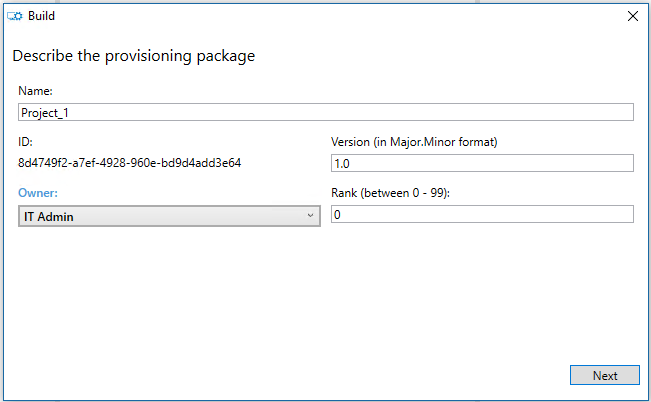
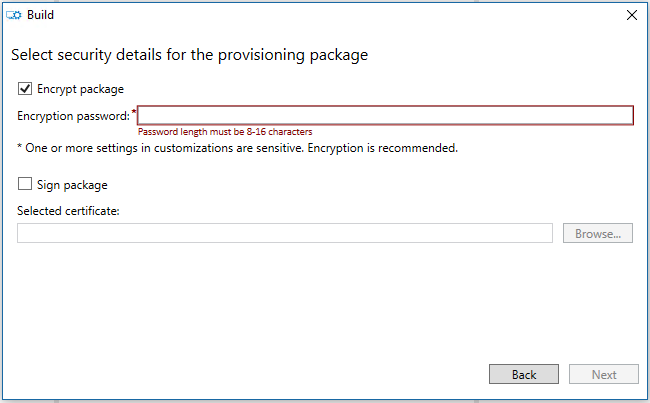
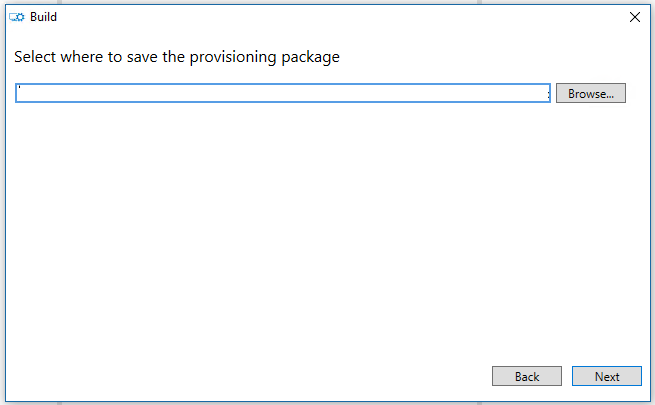
빌드를 선택합니다.
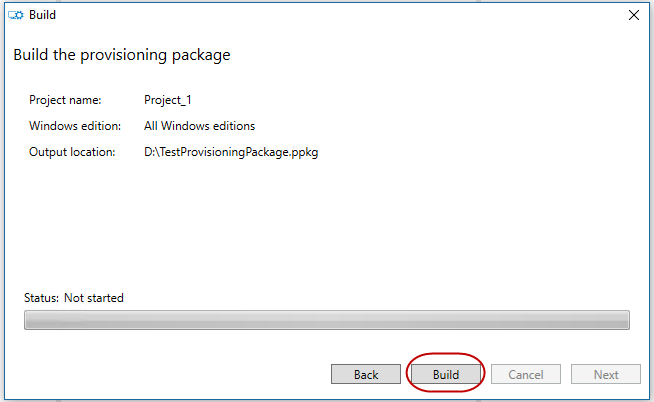
패키지를 일부 테스트 디바이스에 적용하고 작동하는지 확인합니다. 자세한 내용은 프로비저닝 패키지 적용을 참조하세요.
디바이스에 패키지를 적용합니다.
인증서 인증을 위한 프로비저닝 패키지 만들기 및 적용
WCD를 사용하여 organization 필요한 등록 정보를 사용하여 프로비저닝 패키지를 만듭니다. 모든 구성 설정이 있는지 확인합니다.
WCD 도구를 엽니다.
고급 프로비저닝을 선택합니다.
프로젝트 이름을 입력하고 다음을 선택합니다.
프로비저닝 CSP는 모든 Windows 버전에 공통되므로 모든 Windows 버전에서 공통을 선택합니다.
프로비저닝 패키지 가져오기(선택 사항)를 건너뛰고 마침을 선택합니다.
인증서를 지정합니다.
- 런타임 설정>인증서>ClientCertificates로 이동합니다.
- CertificateName을 입력한 다음, 추가를 선택합니다.
- CertificatePassword를 입력합니다.
- CertificatePath의 경우 사용할 인증서를 찾아보고 선택합니다.
- ExportCertificate를 False로 설정합니다.
- KeyLocation의 경우 소프트웨어만을 선택합니다.
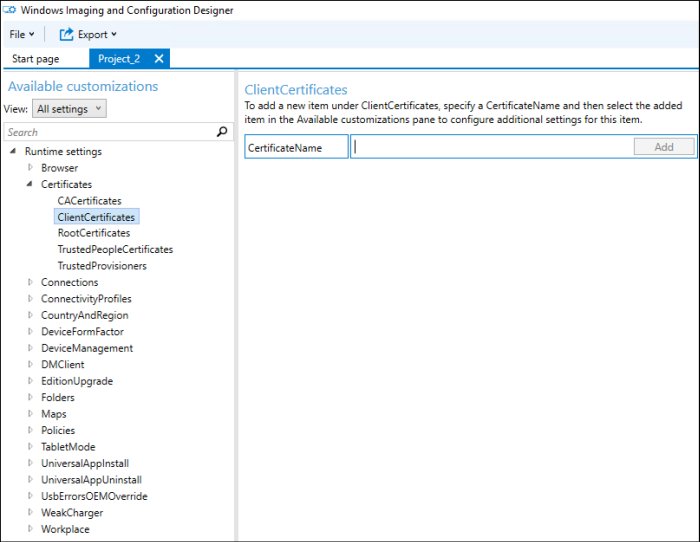
작업 공간 설정을 지정합니다.
- 작업 공간>등록에 도착했습니다.
- 등록에 대한 UPN 을 입력한 다음 , 추가를 선택합니다. UPN은 등록에 대한 고유 식별자입니다. 대량 등록의 경우 이 UPN은 과 같은
enrollment@contoso.com여러 사용자를 등록할 수 있는 서비스 계정이어야 합니다. - 왼쪽 열에서 UPN 을 확장한 다음 등록 프로세스에 대한 나머지 설정에 대한 정보를 입력합니다. 사용 가능한 설정 목록은 다음과 같습니다.
- AuthPolicy - 인증서를 선택합니다.
- DiscoveryServiceFullUrl - 검색 서비스의 전체 URL을 지정합니다.
- EnrollmentServiceFullUrl - 선택 사항이며 대부분의 경우 비워 두어야 합니다.
- PolicyServiceFullUrl - 선택 사항이며 대부분의 경우 비워 두어야 합니다.
- 비밀 - 인증서 지문입니다.
이러한 설정에 대한 자세한 설명은 CSP 프로비전을 참조하세요.
디바이스가 MDM에 가입하기 전에 네트워크에 조인할 수 있도록 Wi-Fi 연결과 같은 다른 설정을 구성합니다(예: 런타임 설정>연결프로필>WLANSetting).
모든 설정 추가가 완료되면 파일 메뉴에서 저장을 선택합니다.
패키지를 내보내고 빌드합니다(이전 섹션의 10-13단계).
패키지를 일부 테스트 디바이스에 적용하고 작동하는지 확인합니다. 자세한 내용은 프로비저닝 패키지 적용을 참조하세요.
디바이스에 패키지를 적용합니다.
프로비저닝 패키지 적용
프로비저닝 패키지가 적용되었는지 확인합니다.
- 설정>계정>액세스 회사 또는 학교로 이동합니다.
- 프로비저닝 패키지 추가 또는 제거를 선택합니다. 패키지가 나열되어 있어야 합니다.
오류가 있는 경우 다시 시도 논리
- 프로비전 엔진이 CSP에서 오류를 수신하는 경우 프로비저닝을 3회 연속으로 다시 시도합니다.
- 모든 즉각적인 시도가 실패하면 나중에 다시 프로비저닝을 시도하기 위해 지연된 작업이 시작됩니다. 15분 - 1시간 -> 4시간> -> "다음 시스템 시작"의 감소 속도로 네 번 다시 시도합니다. 이러한 시도는 SYSTEM 컨텍스트에서 실행됩니다.
- 또한 다른 곳에서 시작한 경우 시작할 때마다 프로비저닝을 다시 시도합니다.
- 또한 로그인 후 시스템 컨텍스트에서 프로비전이 다시 시작되고 시스템이 유휴 상태가 됩니다.
관련 문서
피드백
출시 예정: 2024년 내내 콘텐츠에 대한 피드백 메커니즘으로 GitHub 문제를 단계적으로 폐지하고 이를 새로운 피드백 시스템으로 바꿀 예정입니다. 자세한 내용은 다음을 참조하세요. https://aka.ms/ContentUserFeedback
다음에 대한 사용자 의견 제출 및 보기